
DS CATIA P3 V5-6R2017支持以下语言:
简体中文、英语、法语、德语、日本语、朝鲜语、意大利语、俄罗斯语
DS CATIA P3 V5-6R2017支持以下文件格式:
CATP、STP、IGS、3MF、AMF、CGR、HSF
1、打开Crack文件夹,双击运行DSLS_SSQ_V6R2016x_Installer_20160205.exe程序,如下图所示:
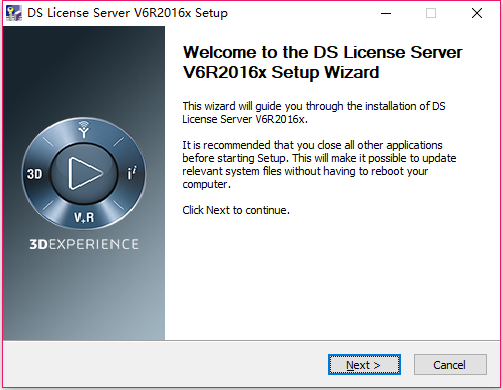
2、根据上图提示,我们点击“Next”选项,如下图所示:
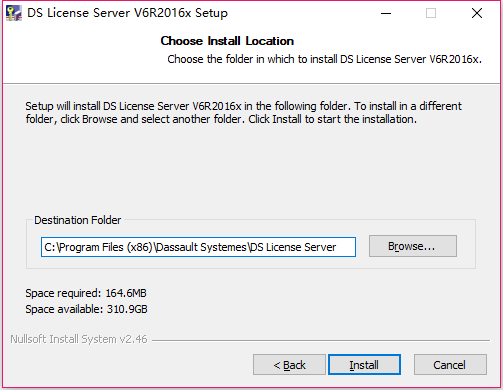
3、根据上图提示,我们点击“Install”选项,如下图所示:
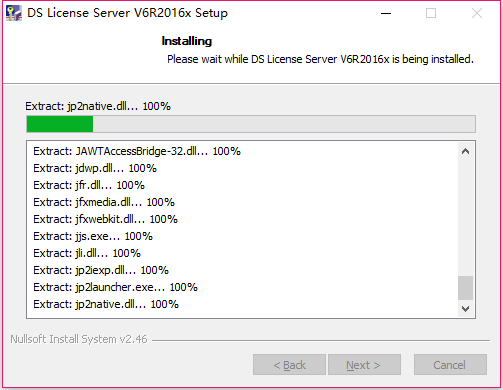
4、根据上图提示,我们看到软件正在进行安装,需要耐心等待几分钟,完成之后,如下图所示:
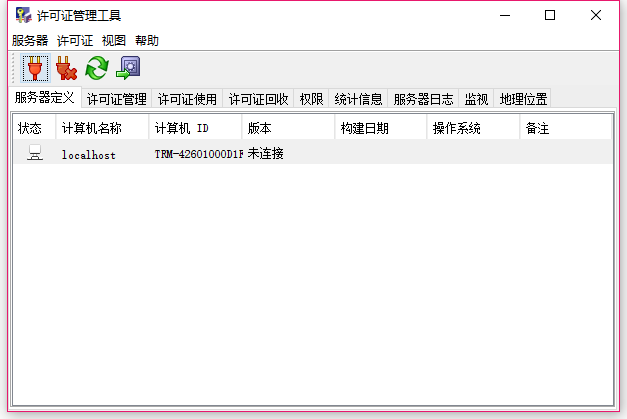
5、从上图中我们可以看到服务器定义中已经有一个默认选项,可以跳过下面的第6-8步骤。如果有的朋友在这里看到服务器定义中是空白选项,如下图所示:
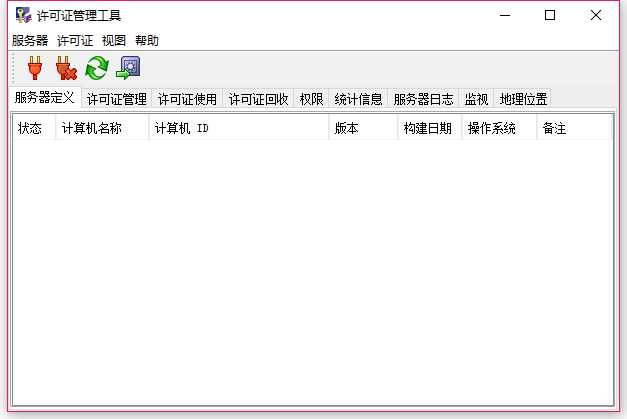
6、根据上图提示,我们点击“服务器”-“新建”,如下图所示:
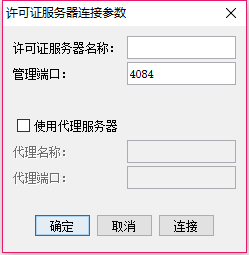
7、根据上图提示,我们输入许可证服务器名称:localhost,如下图所示:
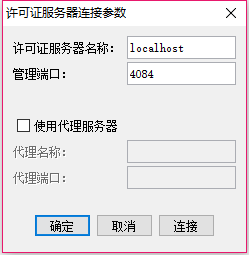
8、根据上图提示,我们点击“确定”,如下图所示:
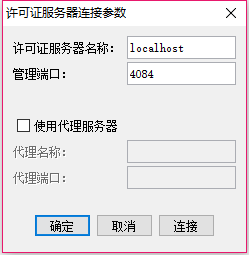
9、根据上图提示,我们在已经建立的计算机名称localhost上点右键,选择连接,如下图所示:
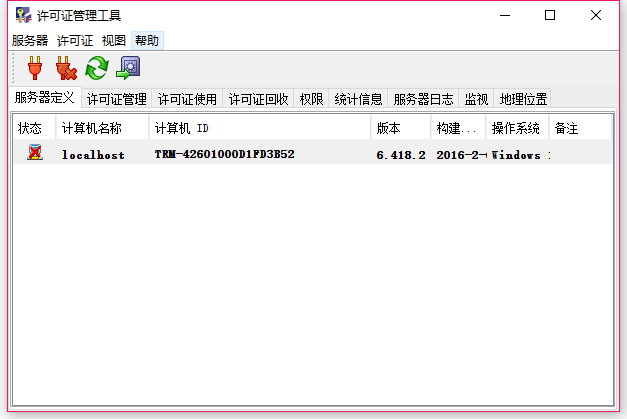
10、上面的步骤完成之后,不要关闭窗口,然后我们打开Crack文件夹,找到并右键选择“以管理员身份运行” DSLS.LicGen.v1.5.SSQ.exe,如下图所示:
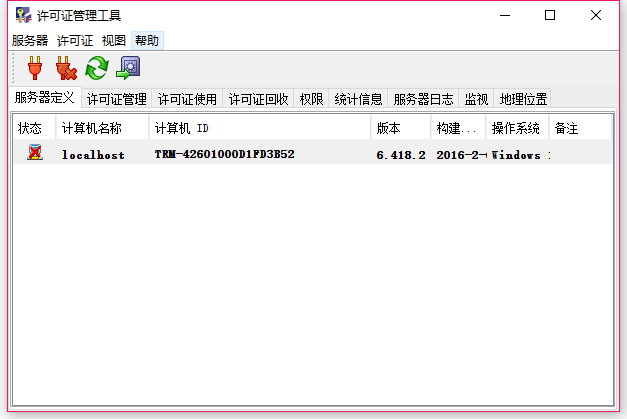
11、从上图中我们看到,Server Name和Server ID为空。其中Server Name可以通过“系统属性”-“更改设置”-“计算机全名”中找到,Server ID可以通过第9步中显示的计算机ID找到,如下图所示:
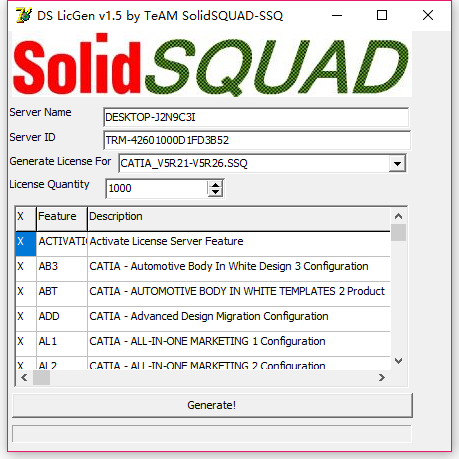
12、根据上图提示,我们点击“Generate”选项,如下图所示:
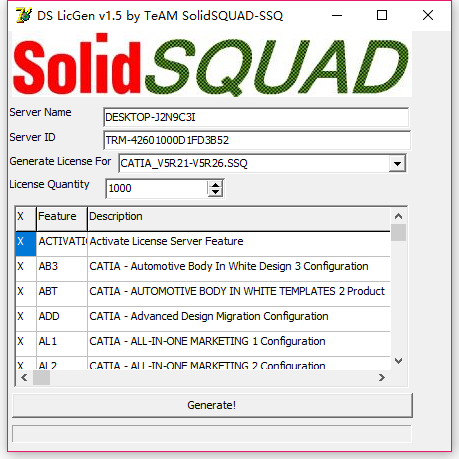
13、根据上图提示,我们点击“保存”(注意记住文件的保存位置,我们一会儿要用到),如下图所示:
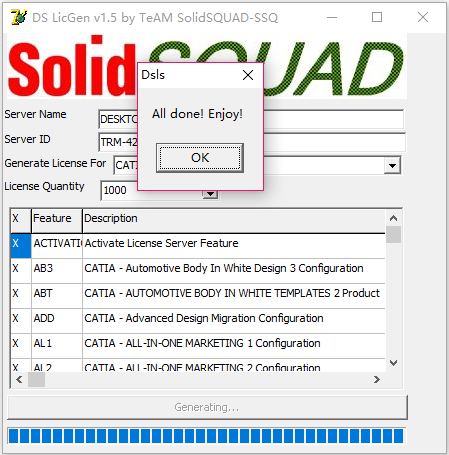
14、根据上图提示,我们点击“OK”,如下图所示:
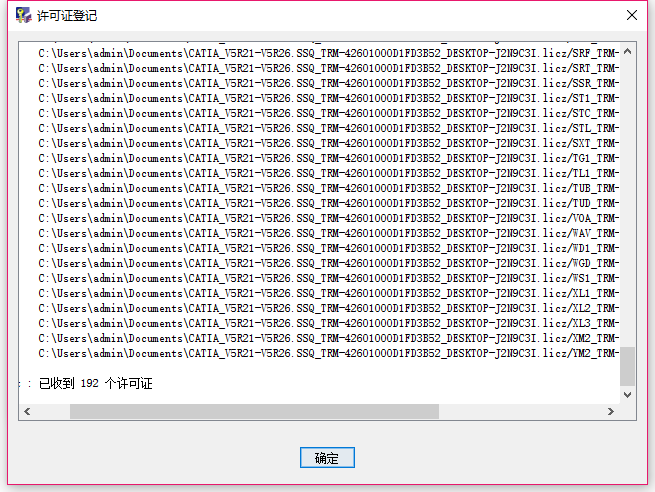
15、根据上图提示,我们点击“确定”即可,完成之后我们可以在“许可证管理”中看到如下图所示:
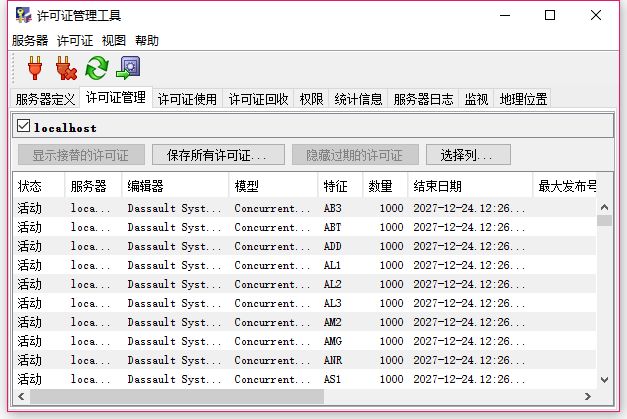
16、根据上图提示,我们将窗口关闭即可,完成之后,如下图所示:

17、根据上图提示,我们点击“Finish”选项,完成该部分安装。
18、打开Install文件夹,双击运行setup.exe程序,如下图所示:
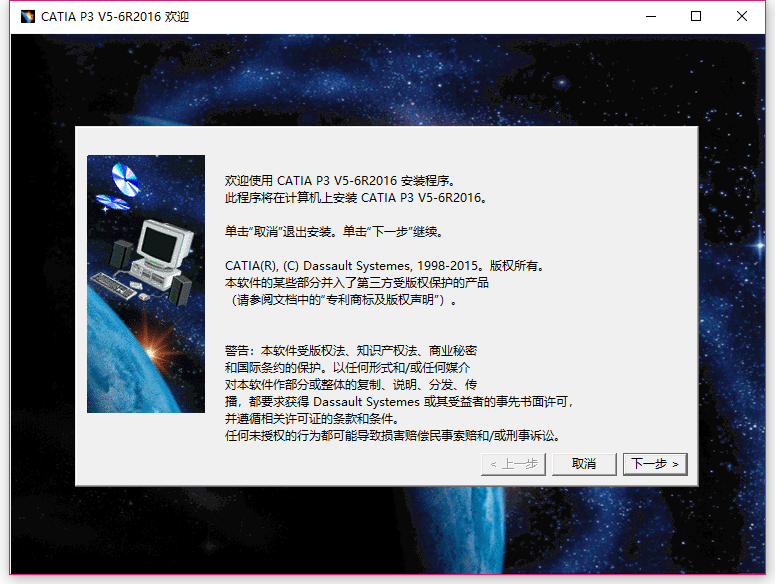
19、根据上图提示,我们点击“下一步”,如下图所示:
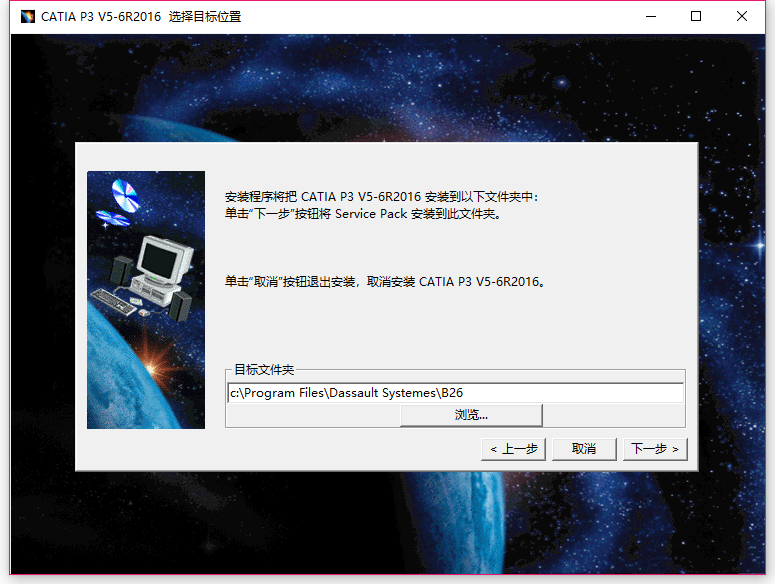
20、根据上图提示,我们点击“下一步”,如下图所示:
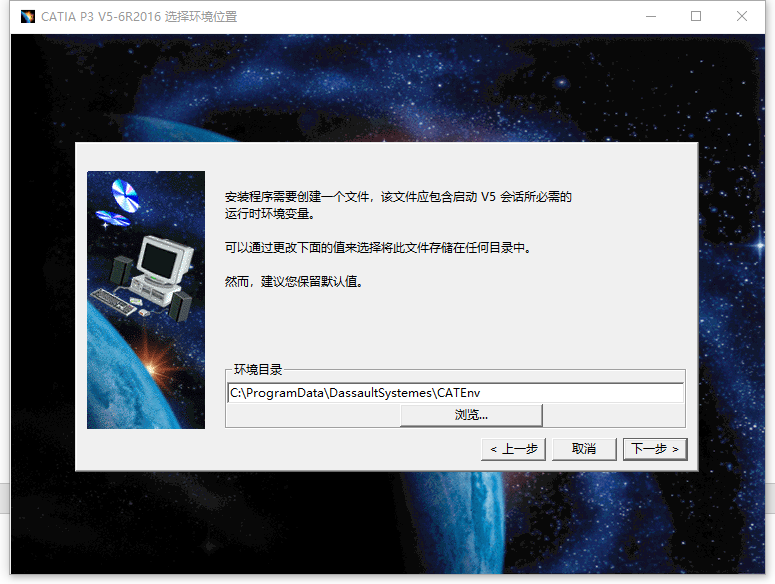
21、根据上图提示,我们点击“下一步”,如下图所示:
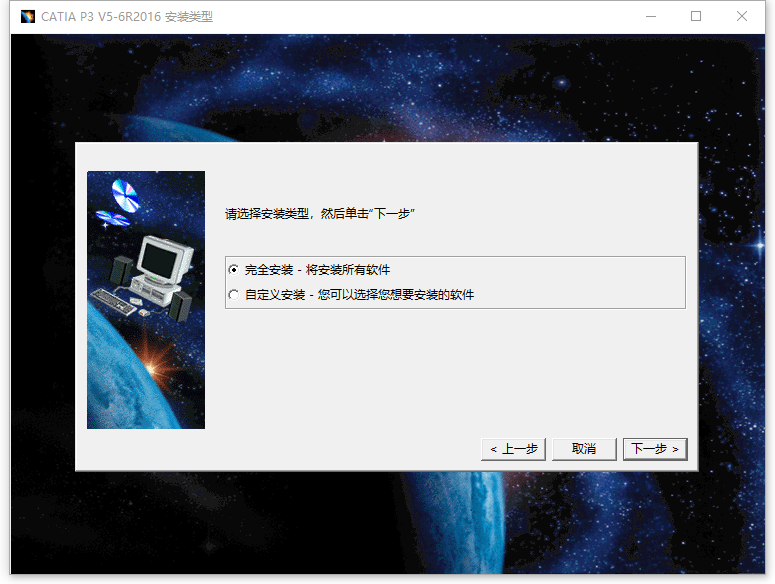
22、根据上图提示,我们点击“下一步”,如下图所示:
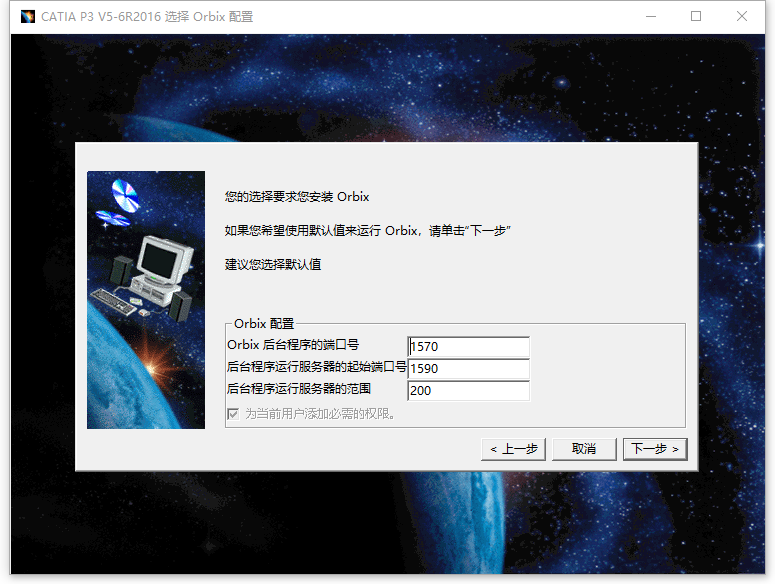
23、根据上图提示,我们点击“下一步”,如下图所示:
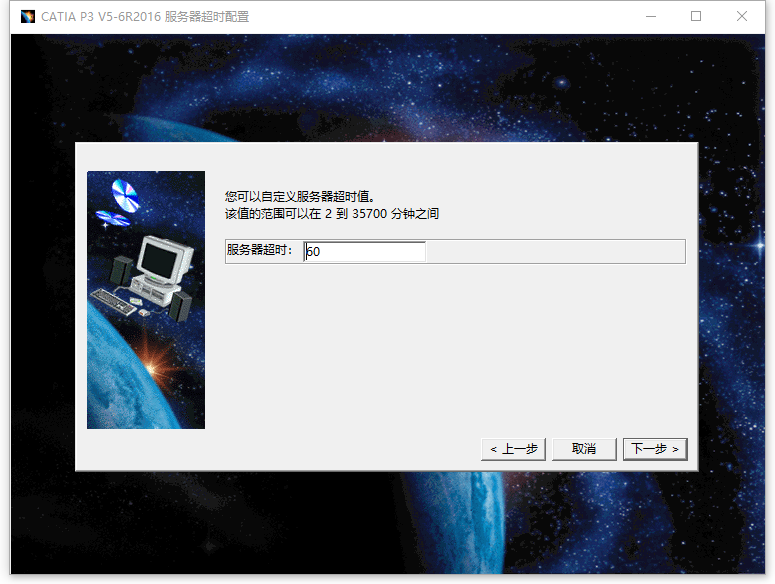
24、根据上图提示,我们点击“下一步”,如下图所示:
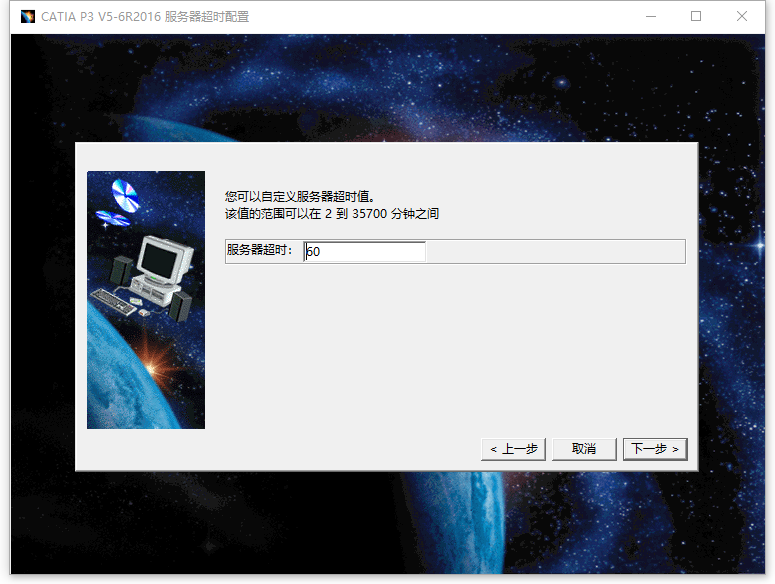
25、根据上图提示,我们取消勾选“是的,我想安装ENOVIA电子仓客户机”选项,然后点击“下一步”,如下图所示:
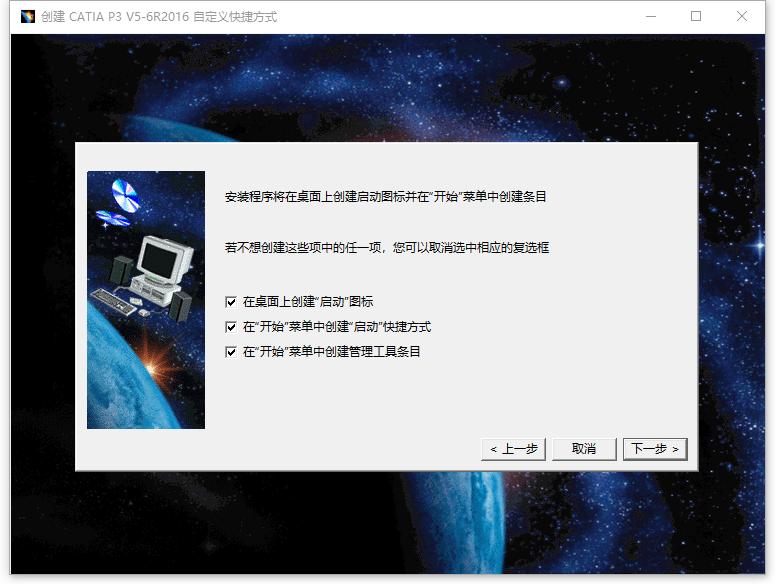
26、根据上图提示,我们点击“下一步”,如下图所示:
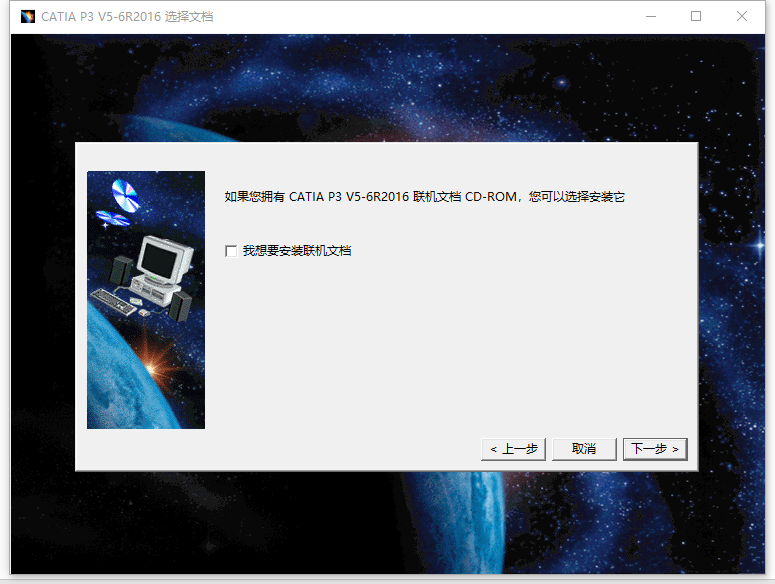
27、根据上图提示,我们点击“下一步”,如下图所示:
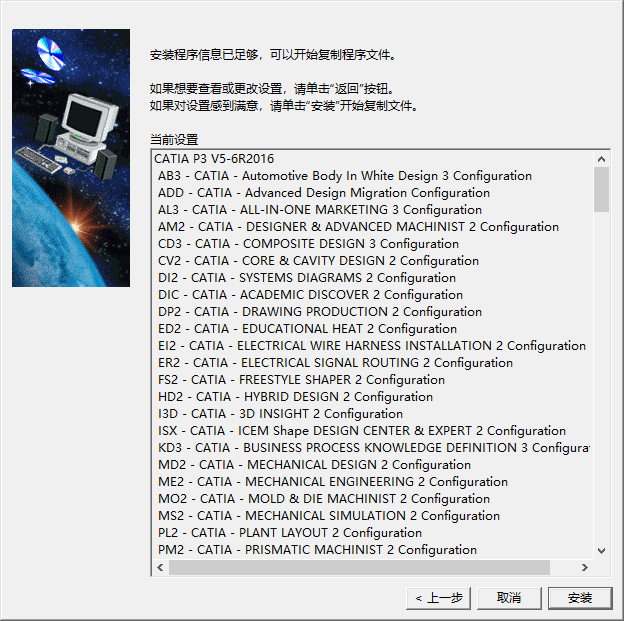
28、根据上图提示,我们点击“安装”,如下图所示:
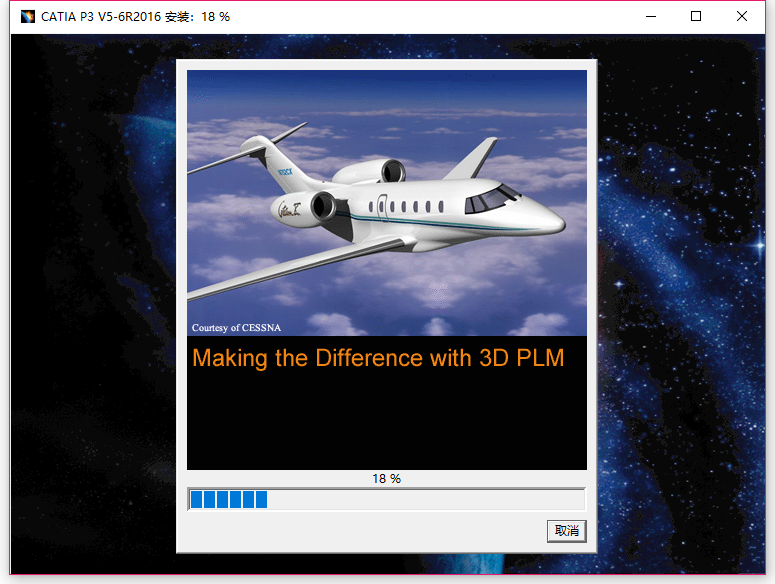
29、从上图中我们看到,软件正在进行安装,我们需要耐心等待一会儿,完成之后,如下图所示:
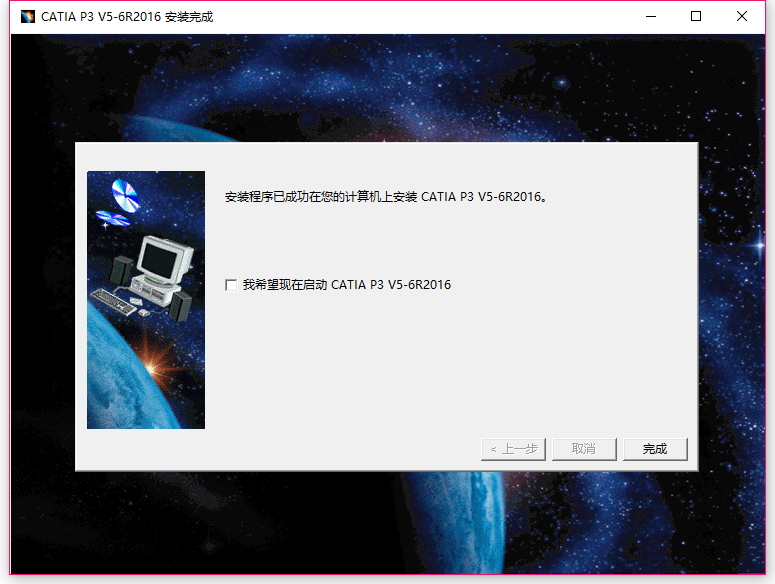
30、根据上图提示,我们点击“完成”即可。
31、打开Crack文件夹,找到Licenses文件夹并复制到C:ProgramDataDassaultSystemes文件夹中覆盖源文件(注意ProgramDate默认为隐藏文件夹,需要开启隐藏权限),如下图所示:
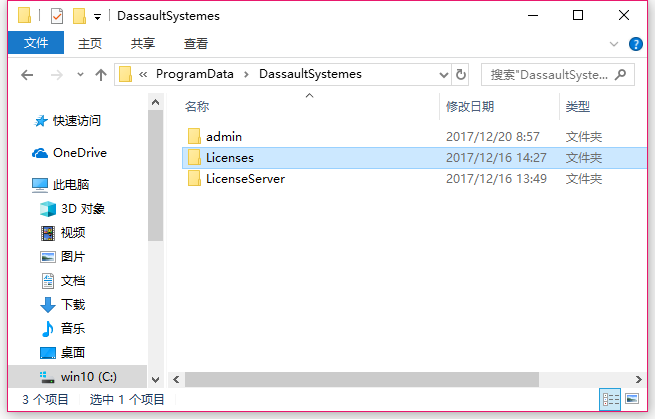
32、打开Crack文件夹,找到client文件夹中的netapi32.dll 文件,将其复制到 C:Program FilesDassault SystemesB26win_b64codebin文件夹中覆盖源文件,如下图所示:
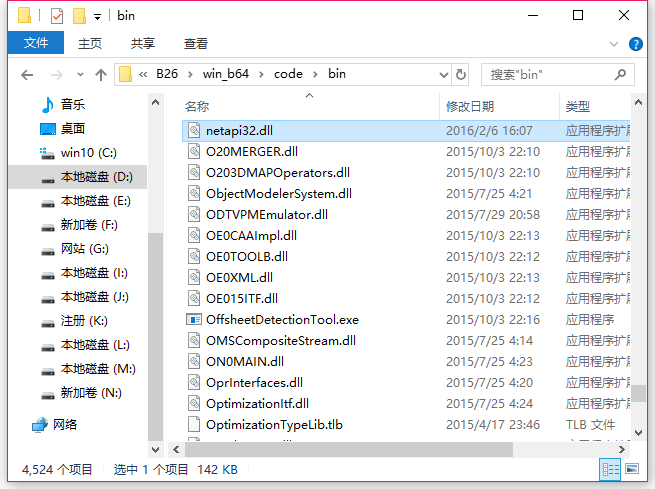
33、到此软件已经全部安装完成。
百度网盘下载:
本站解压密码:caxfwz

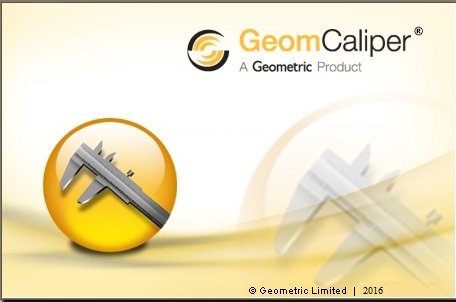

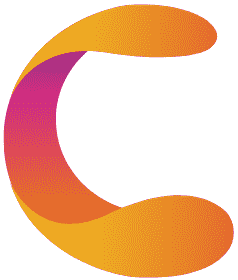
请先 !